Fix: 0xd05e0126 Fehler beim Aktualisieren eines Spiels

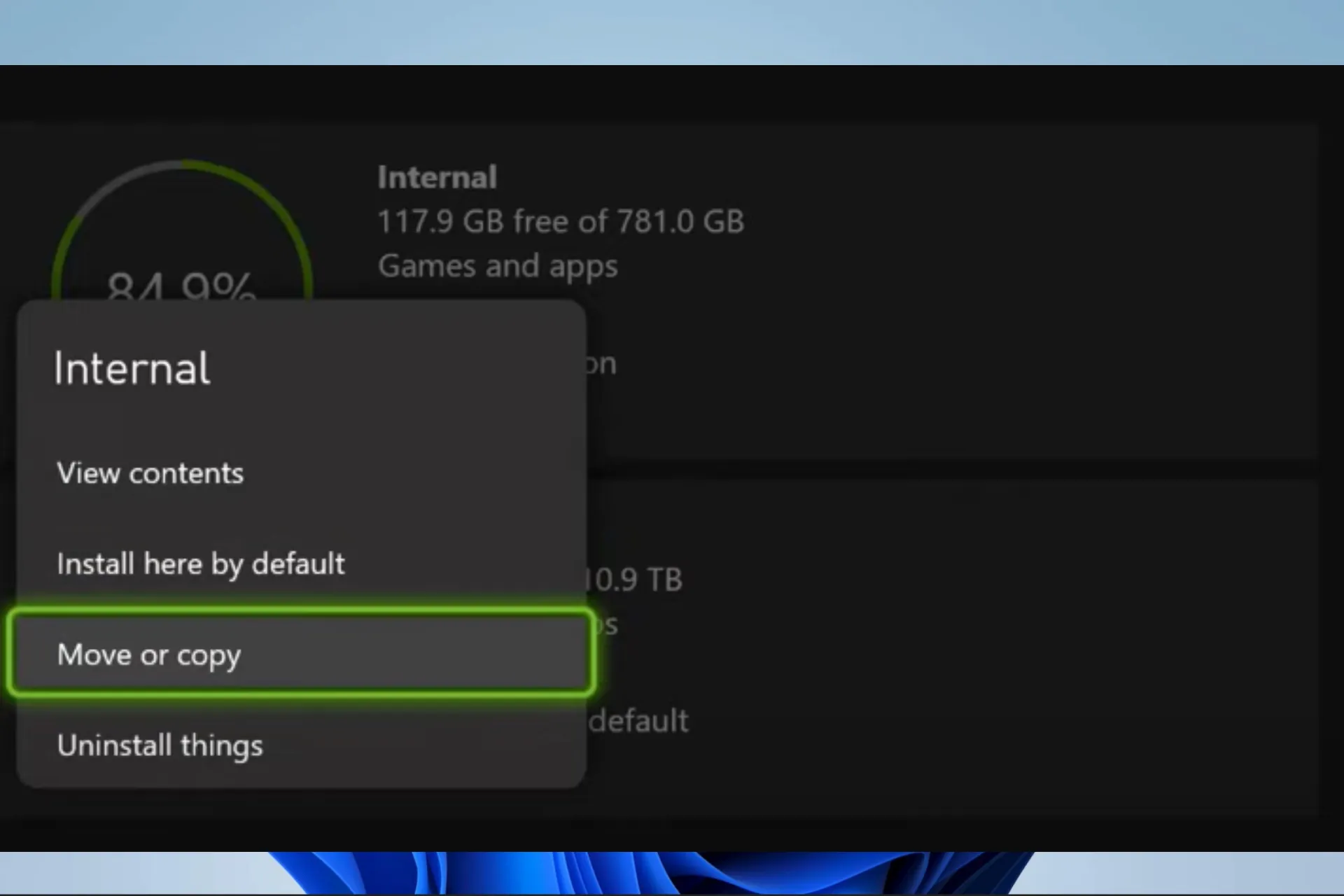
Die Xbox ist eine der meistgenutzten Konsolen und bietet Gamern weltweit außergewöhnliche Spielerlebnisse. In seltenen Fällen können jedoch Fehler wie der Aktualisierungsfehler 0xd05e0126 auftreten. Wir zeigen Ihnen in dieser Anleitung, wie Sie das Problem beheben können.
Vielleicht möchten Sie auch unsere anderen verwandten Anleitungen lesen, wie zum Beispiel Beheben des Xbox-Fehlers 0x800701c4.
Was ist der Fehler 0xd05e0126?
Dieser Fehlercode zeigt an, dass beim Aktualisieren eines Spiels oder einer App auf Ihrer Xbox-Konsole ein Problem vorliegt. Er wird durch Folgendes ausgelöst:
- Beschädigte Update-Dateien oder der Server des Spiels.
- Probleme mit dem Speicher der Konsole, z. B. fehlender freier Speicherplatz oder ein Problem mit der Firmware der Konsole.
- Schwache Signale der Internetverbindung oder Probleme mit dem Router.
Diese Auslöser können häufig auch zum 0xE0E8000F-Aktualisierungsfehler führen.
Wie behebe ich den Fehler 0xd05e0126?
Bevor Sie sich mit Lösungen befassen, sollten Sie die folgende Prüfung durchführen:
- Besuchen Sie die Xbox-Statusseite und prüfen Sie, ob Server ausgefallen sind. Wenn ja, warten Sie, bis es wieder eingeschaltet ist.
Wenn mit den Servern alles in Ordnung ist, fahren Sie mit den folgenden Lösungen fort.
1. Brechen Sie das Update ab und versuchen Sie es erneut
- Tippen Sie auf die Schaltfläche Xbox auf Ihrem Controller, um den Xbox-Guide zu öffnen.

- Wählen Sie Meine Spiele & Apps, und klicken Sie dann auf Alle anzeigen.
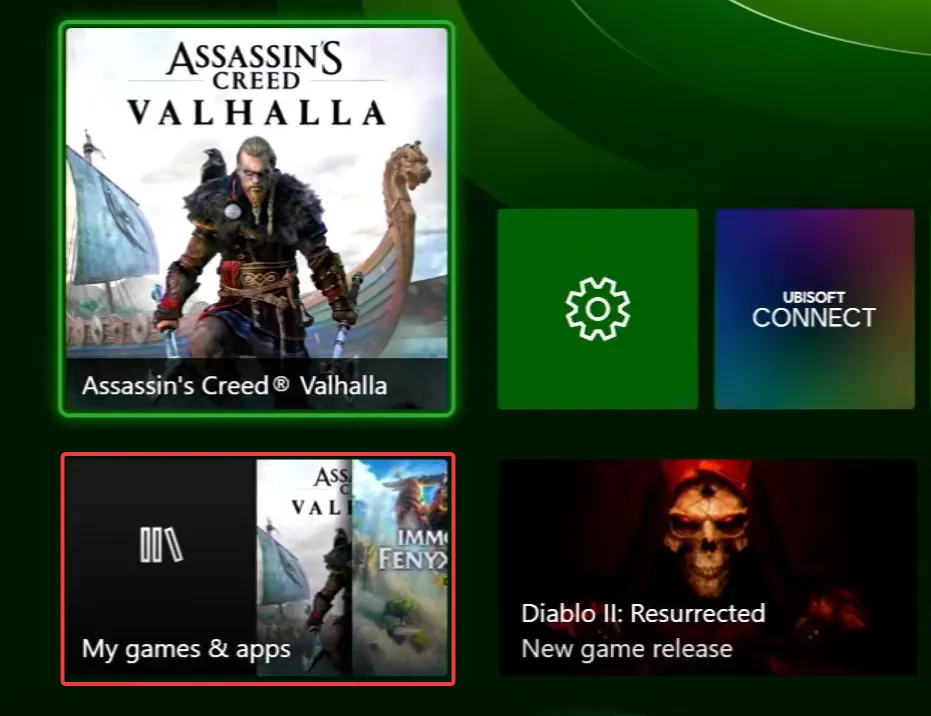
- Navigieren Sie nun zu Verwalten und Warteschlange.

- Löschen Sie die aktuellen Warteschlangenelemente und installieren Sie dann das Update für Ihr Spiel erneut.
2. Ändern Sie den Installationsort
- Tippen Sie auf die Schaltfläche Xbox auf Ihrem Controller, um den Xbox-Guide zu öffnen.

- Navigieren Sie zu Einstellungen.
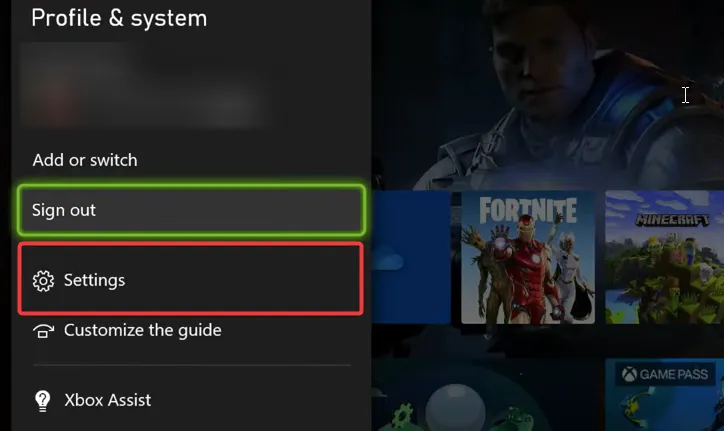
- Klicken Sie auf Speicher.
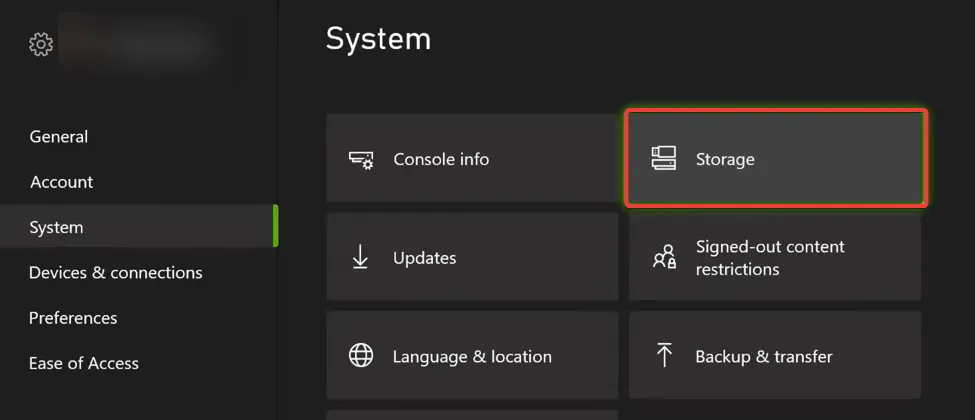
- Klicken Sie auf Intern und wählen Sie Verschieben oder kopieren.
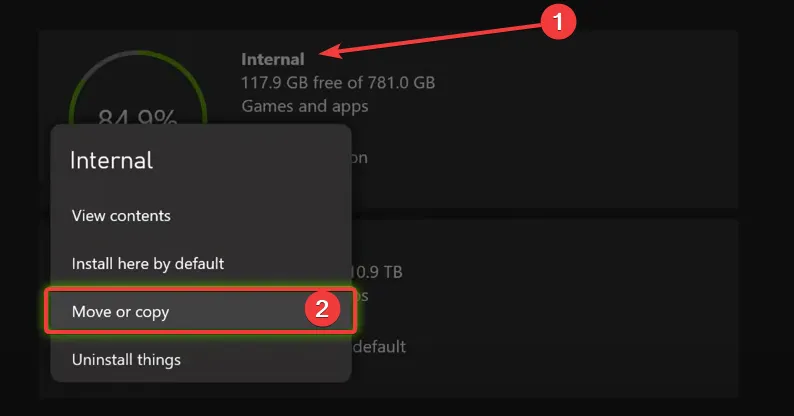
- Sie können auf die Schaltfläche „Alle auswählen“ klicken oder bestimmte Spiele auswählen und dann auf die Option Ausgewählte verschieben klicken.
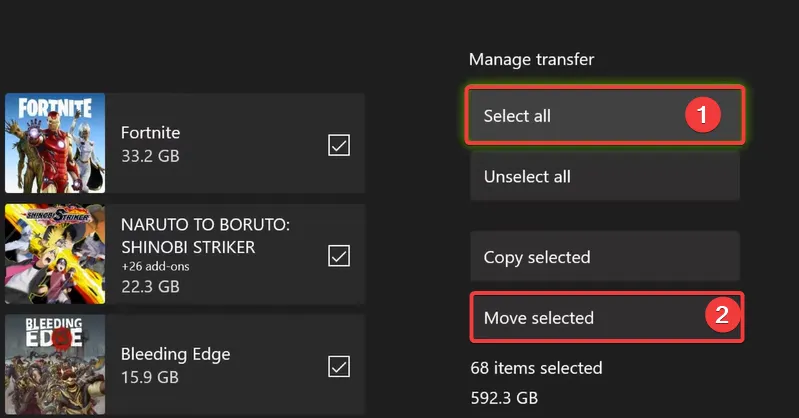
- Wählen Sie den Zielspeicherort und versuchen Sie abschließend erneut, das Update zu installieren.
3. Setzen Sie die Xbox auf die Werkseinstellungen zurück
- Um auf das Menü zuzugreifen, drücken Sie die Xbox-Taste auf Ihrer Konsole.

- Navigieren Sie zu Profil & System.

- Klicken Sie auf Einstellungen.
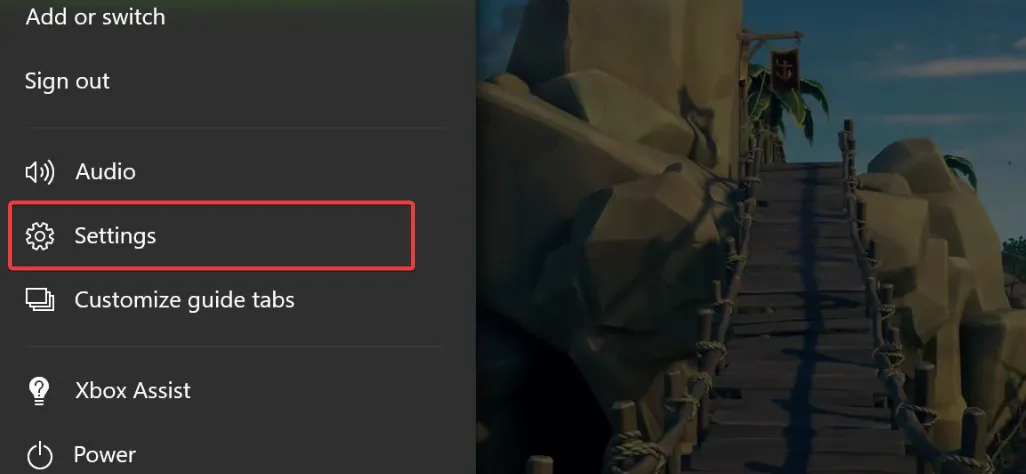
- Wählen Sie im linken Bereich System aus.

- Wählen Sie die Option „Konsoleninformationen“ und klicken Sie auf Konsole zurücksetzen.
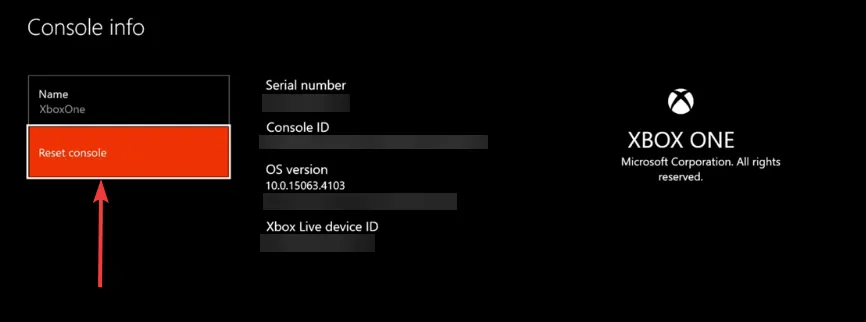
Hier hast du es; Einfache Möglichkeiten, den Fehler 0xd05e0126 auf Ihrer Xbox zu beheben. Wir haben diese Lösungen in der Reihenfolge ihrer Einfachheit geordnet, aber am Ende müssen Sie ausprobieren, was für Sie am besten geeignet erscheint.
Und zum Schluss hinterlassen Sie uns unten einen Kommentar und teilen Sie uns mit, welche Lösungen am effektivsten waren.



Schreibe einen Kommentar